Author Name pada Microsoft Word
Apakah kalian tahu, bahwa kalian bisa tahu bahwa apakah dokumen microsoft word tersebut hasil buatan sendiri atau copy edit dari orang lain. inilah cara dosen atau pengajar mengetahui apakah kalian membuat sendiri atau tidak, melalui Author Name.
Sebenarnya semua Microsoft Office Memiliki fitur Author Name, namun mari fokus dulu dengan pembahasan pada Microsoft Word, Author Name pada Microsoft Word sendiri sudah ada sejak versi paling awal dari Word sendiri. biasanya Author Name akan terisi otomatis dengan nama komputer, namun untuk Word versi terbaru akan terisi otomatis dengan akun Microsoft Office (jika sudah login). yang digunakan pada saat pembuatan dokumen untuk pertama kalinya. mungkin dengan tujuan untuk membuat mark author, dan melindungi keaslian dokumen. jadi walaupun nanti dicopy ulang berapa kalipun setelahnya authorname tidak bisa diganti.
Sebenarnya semua Microsoft Office Memiliki fitur Author Name, namun mari fokus dulu dengan pembahasan pada Microsoft Word, Author Name pada Microsoft Word sendiri sudah ada sejak versi paling awal dari Word sendiri. biasanya Author Name akan terisi otomatis dengan nama komputer, namun untuk Word versi terbaru akan terisi otomatis dengan akun Microsoft Office (jika sudah login). yang digunakan pada saat pembuatan dokumen untuk pertama kalinya. mungkin dengan tujuan untuk membuat mark author, dan melindungi keaslian dokumen. jadi walaupun nanti dicopy ulang berapa kalipun setelahnya authorname tidak bisa diganti.
Merubah Author Name Microsoft Word 2016
Seperti yang saya katakan diatas, mengganti Author Name setelah dokumen dicopy dan dipindah tidak memungkinkan, akan tetapi jika dalam file asli dan pertama kali pembuatan dokumen memungkinkan.
Kadang kala komputer yang kalian gunakan memiliki nama yang bukan nama kalian, atau kalian membuat dokumen tersebut di komputer kantor, misalkan, tentu Author Name akan terisi otomatis dengan nama komputer tersebut, dan bukan nama kalian, oleh karena itu sangat perlu untuk merubahnya, demi menjaga "karya intelektual" dari dokumen tersebut. berikut ini adalah bagaimana merubah Author Name pada Microsoft Word 2016 (semua hampir sama caranya Ms. Word 2013, 2010, 2007, 2003).
- Pada dokumen kalian, klik menu bar File > Options
- Selanjutnya akan tampil jendela Options (opsi), pada General, cari Username kemudian ganti dengan yang kalian inginkan.
- Selesai. sangat mudah bukan. sekarang cek dengan menyimpan dokumen, kemudan pergi ke file dokumen tersebut, klik kanan > Properties. dan lihat author name sudah menjadi yang kalian inginkan,
Untuk lebih jelasnya silahkan lihat gambar gif berikut ini [Lihat Gambar Gif ]
Dengan menerapkan Author name pada dokumen Microsoft Word untuk pertama kali kalian bisa memberikan mark pada file kalian, jadi tidak bisa di copy dan di claim oleh orang lain.
Terimakasih, semoga artikel singkat ini bermanfaat buat kalian, dan seperti biasa, jika kalian suka silahkan tinggalkan komentar di bawah, kritik dan saran pun sangat berarti bagi saya. terimakasih.
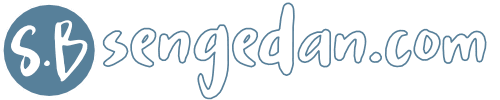


Posting Komentar untuk "Author Name pada Microsoft Word"
Jangan Lupa untuk centang NOTIFY ME atau BERI TAHU SAYA agar kalian tahu bahwa saya sudah membalas atau menjawab pertanyaan kalian.